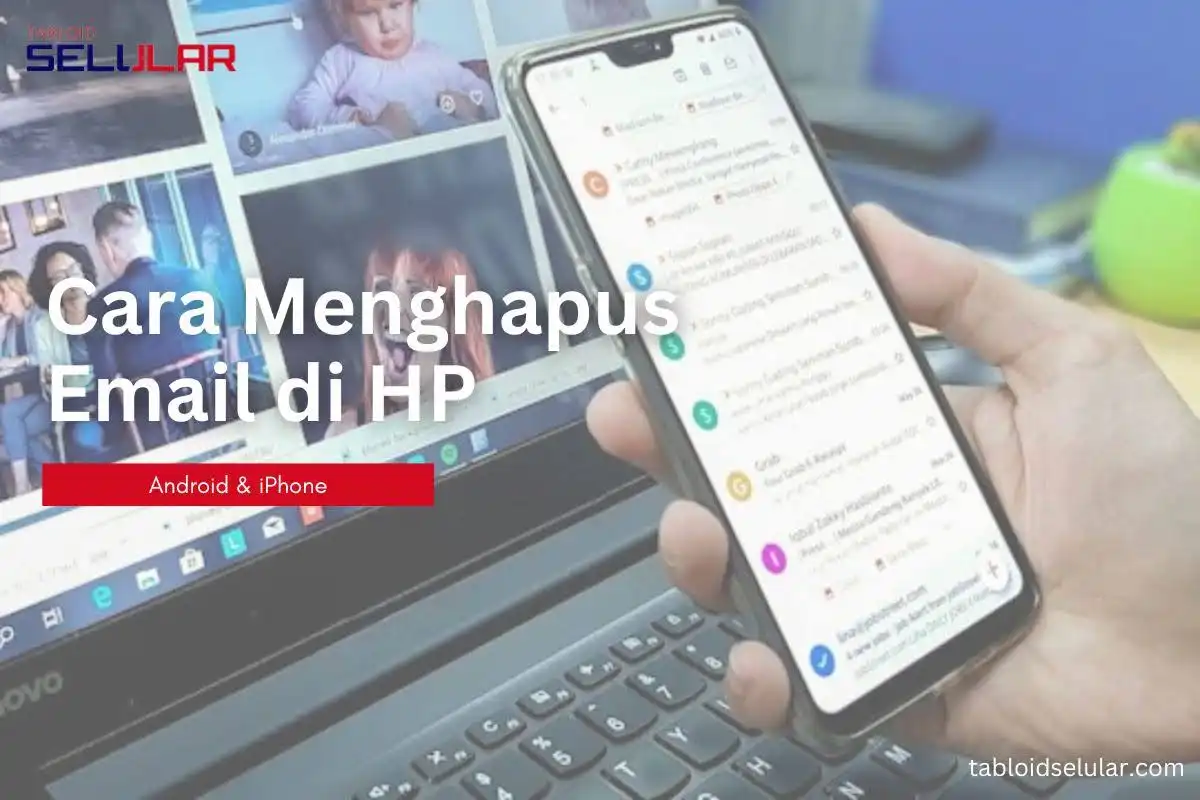Sekarang, sebagian besar orang yang sudah memiliki ponsel pintar tentunya juga memiliki email atau surel. Tapi, terkadang Anda mungkin menerima email yang tidak diinginkan serta ingin menghapus email tersebut agar tidak memenuhi kotak masuk?
Jika begitu, maka Anda perlu tahu cara menghapus email di HP yang akan jadi pembahasan pada artikel kali ini, baik itu untuk Anda yang menggunakan HP berbasis Android atau yang menggunakan iPhone.
Oleh karena itu, pastikan supaya Anda membaca artikel ini secara cermat agar bisa menerapkan langkahnya dengan benar ya!
Cara Menghapus Email di HP Android
Perlu Anda ketahui bila sebenarnya email juga memiliki batas penyimpanan. Jika penyimpanan akun Anda terlalu penuh, hal ini bisa membuat Anda tidak dapat menerima email lagi. Sehingga, kapasitas email juga perlu Anda cek secara berkala.
Apalagi kalau Anda yang menggunakannya untuk urusan pekerjaan, pasti email jadi salah satu hal yang sangat penting.
Dengan Aplikasi Email
Bagaimana tahap untuk menghapus email bagi yang menggunakan HP Android? Tahap berikut ini bisa Anda coba:
Buka Aplikasi Email
Cara yang pertama tentunya adalah dengan membuka aplikasi email di layar utama Android. Pastikan aplikasinya terpasang dan sudah diatur dengan akun email yang akan dikelola.
Pilih dan Hapus Email
Selanjutnya, maka telusuri kotak masuk atau folder lainnya untuk menemukan email yang ingin Anda hapus. Geser layar atau gunakan tombol navigasi untuk melihat pesan.
Sentuh atau tahan email yang ingin Anda hapus untuk membuka menu pilihan. Pilih opsi seperti “Hapus” atau “Pindahkan ke Sampah”.
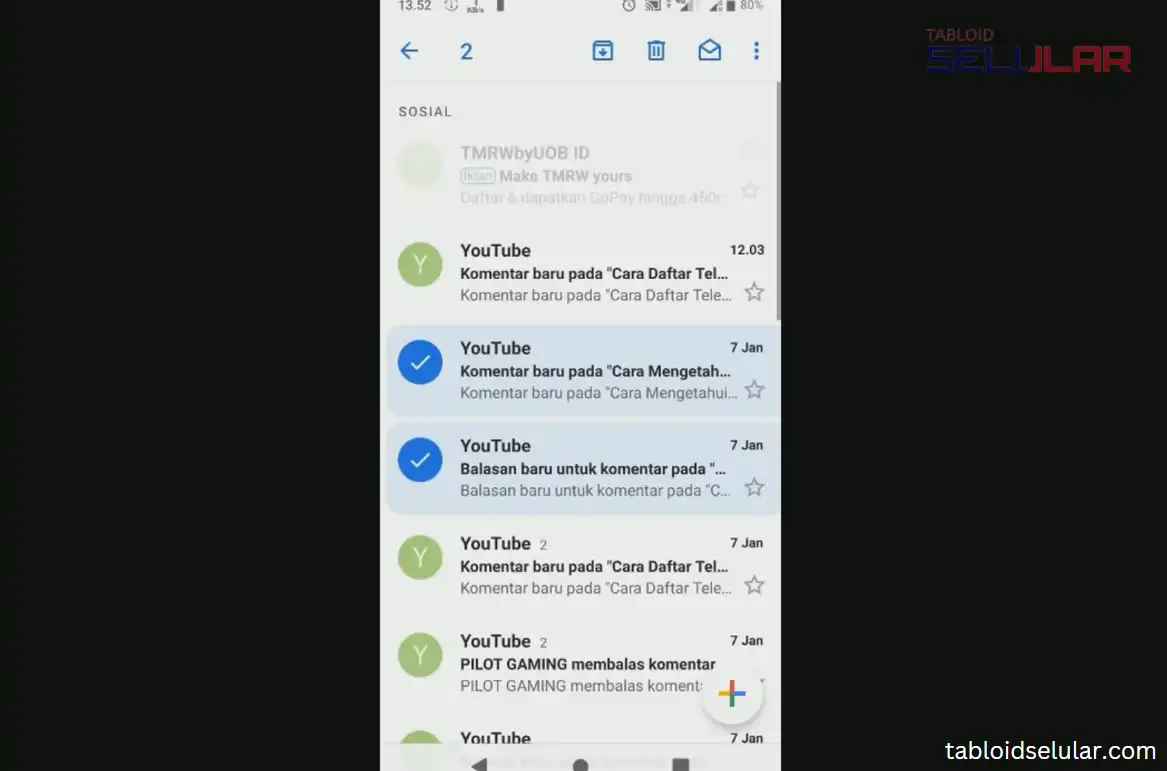
Konfirmasi dan Periksa Sampah
Konfirmasikan penghapusan jika memang diminta. Lihat folder Sampah di aplikasi untuk memastikan email yang Anda hapus tidak tersimpan di sana.
Pembersihan Tambahan (Opsional)
Untuk tahap yang satu ini sebenarnya hanya opsional saja, tapi bila Anda praktikkan bisa cukup membantu untuk kedepannya. Cek folder khusus seperti “Promosi” atau “Sosial” dan hapus email yang tidak diinginkan, sebab biasanya terkadang ada email yang kurang penting di sini.
Pengaturan Tambahan (Opsional)
Periksa pengaturan retensi email untuk mengonfigurasi penghapusan otomatis setelah jangka waktu tertentu jika diperlukan. Layaknya tahap sebelumnya, cara ini juga termasuk opsional.
Dengan Browser
Untuk yang lebih memilih membuka email lewat browser, caranya sebenarnya serupa. Hanya saja, tentu Anda harus membuka aplikasi browser dan membuka situs web email yang Anda pakai. Setelahnya ikuti cara berikut:
- Buka browser
- Pilih email yang ingin Anda hapus dengan mengetuk atau mengkliknya. Alternatif lain adalah dengan memilih kotak yang ada di pojok kiri atas tampilan email.
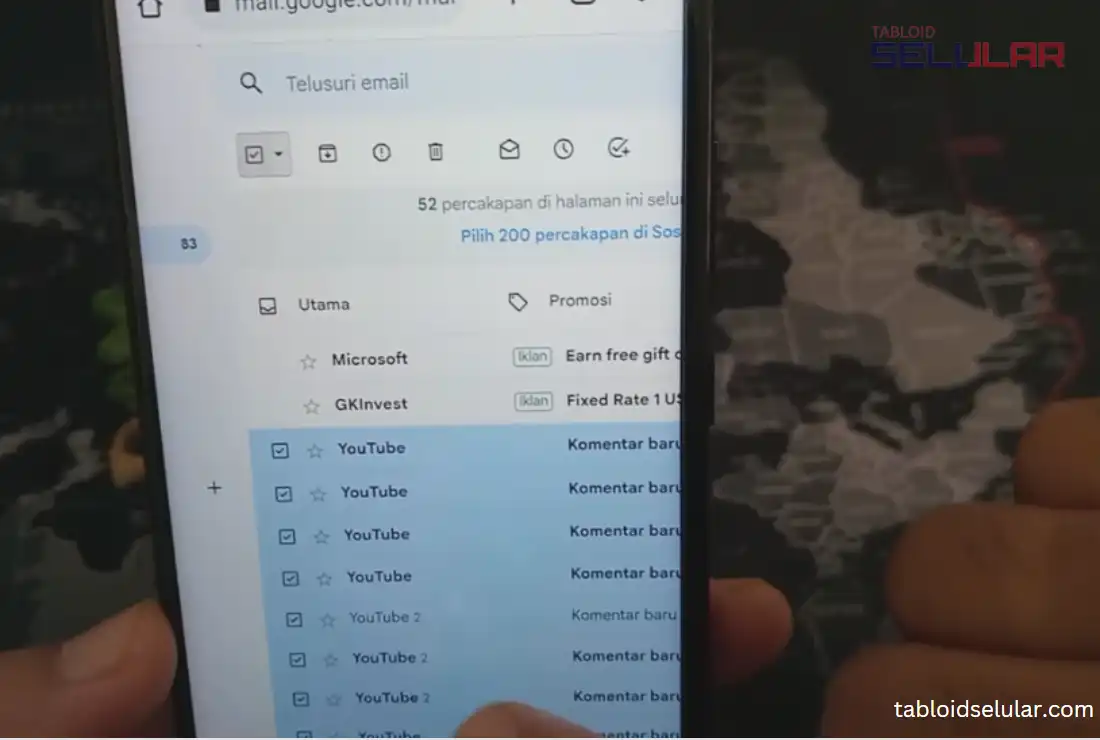
- Carilah opsi yang memungkinkan Anda untuk menghapus email. Temukan Opsi Hapus atau Pindahkan ke Sampah di bagian atas.
- Biasanya, ini akan menjadi ikon sampah atau opsi yang menyatakan “Hapus” atau “Pindahkan ke Sampah”.
Cara Menghapus Email di HP iPhone
Selanjutnya adalah pembahasan untuk Anda yang menggunakan iPhone, baik yang memakai email lewat aplikasi atau browser.
Dengan Aplikasi Email
Lalu, bagaimana tahap untuk menghapus email bagi yang menggunakan HP iPhone? Metode untuk hapus email di iPhone pun sebenarnya juga sangat mudah untuk Anda praktikkan di perangkat HP. Berikut adalah caranya:
-
Buka Aplikasi Email di iPhone
Mulailah dengan membuka aplikasi Mail pada perangkat iPhone Anda. Carilah ikon berwarna biru dengan gambar amplop putih.
-
Akses Kotak Masuk atau Folder yang Diinginkan
Pilih kotak masuk atau folder di mana email yang hendak Anda hapus terdapat.
-
Pilih Email yang Akan Anda hapus
Geser ke kiri pada email yang ingin Anda hapus. Jika Anda ingin menghapus lebih dari satu email, tahan email tersebut untuk melakukan pemilihan bersama.
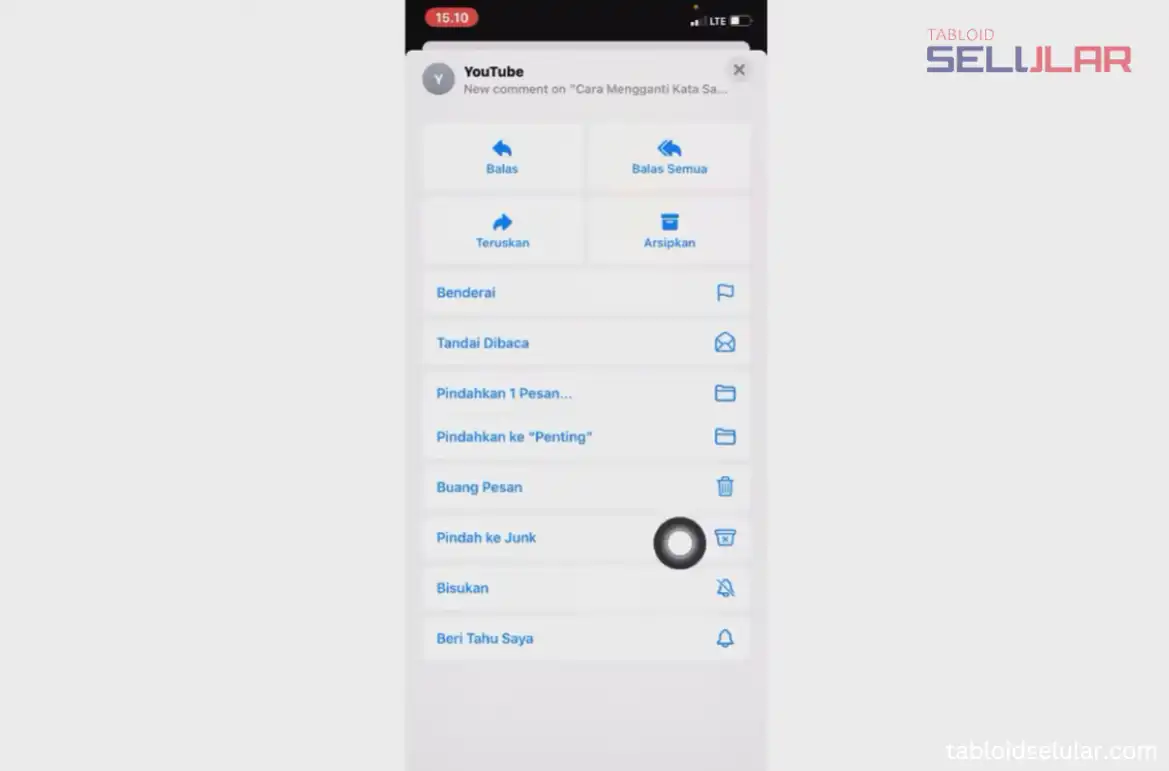
-
Gunakan Tombol Sampah atau Simpan
Setelah email terpilih, cari tombol “Sampah” (ikonnya berbentuk tong sampah) dan ketuk. Ini akan memindahkan email ke dalam folder Sampah atau menghapusnya, tergantung pada konfigurasi akun email Anda.
-
Konfirmasi Penghapusan
Jika diminta untuk mengonfirmasi penghapusan, ketuk “Hapus” atau “Konfirmasi” untuk menyelesaikan proses penghapusan email.
Dengan Browser
Untuk pengguna iPhone yang menggunakan browser, maka caranya kurang lebih sama dengan pengguna Android yang juga lewat browser.
Anda bisa cermati pembahasan yang sudah artikel ini jelaskan sebelumnya ya. Lalu, kalau Anda ingin memiliki email lebih dari satu di iPhone. Maka bisa membaca soal cara menambah email di iPhone.
Itulah pembahasan mengenai 2 cara menghapus email di HP Android dan iPhone, sangat mudah bukan untuk mempraktikannya? Ikuti tahap-tahapnya dengan benar ya!